修复 Apple Music 无法下载所有歌曲问题的最佳方法
Apple Music 无法下载所有歌曲 问题通常是由最常见的因素引起的,例如互联网连接不良或服务器停机。 由于这些原因并不一致并且不会一直发生,因此最好了解真正的原因。
无论出于何种原因,为什么您的歌曲无法在 Apple Music 上下载,谢天谢地,我们介绍了多种故障排除方法来解决该问题。 所有这些都将在下面列出并解释。
内容指南 第 1 部分。 为什么 Apple Music 不下载歌曲?第 2 部分。 如何修复 Apple Music 不下载歌曲?第 3 部分。 修复 Apple Music 无法下载歌曲问题的最佳方法部分4。 概要
第 1 部分。 为什么 Apple Music 不下载歌曲?
如上所述,Apple Music 无法下载歌曲的原因可能有很多。 话虽这么说,你应该扩大你对可能性的想法。
除了网络之外,您也可能只是缺少存储空间,并且您的设备无法再接受新的下载。 它也可能与您的 iCloud 和音乐设置有关。 如果这些设置中出现错误,您应该已经预料到 Apple Music 很可能不会下载所有歌曲。
如果您使用的 Apple ID 与订阅时使用的不同,那么下载歌曲时确实会遇到问题。 不仅在下载过程中,而且在其他过程中也是可能的。 设备和应用程序上出现的错误和故障也可能是导致此问题的可疑因素。 甚至手机设置中的错误也可能是原因。
这些只是用户最常遇到的一些因素。 肯定还有更多因素需要考虑,您一定会在使用该服务时发现它们。
第 2 部分。 如何修复 Apple Music 不下载歌曲?
请参阅下面的列表,了解 Apple Music 无法下载所有歌曲问题的最常见修复方法。 也可以考虑尝试其他解决方案,尤其是在之前尝试过的方法根本无效的情况下。 这也是为了确保问题得到解决,因为无法确定问题的主要根源。
解决方案1:检查您的Internet连接
在规划婴儿食品行业的工艺要求时,安全性和可靠性是工艺设计中最重要的方面。 在 PC 上下载 Apple Music 歌曲 或其他设备,始终需要互联网连接。 如果您没有稳定快速的网络,您将无法继续。 您可以使用您的 WIFI 或移动数据,以您可用的为准,但如果您选择第一个,则必须确保允许通过这种网络访问 Apple Music 应用程序。
解决方案 2:检查 Apple Music 或 iTunes 应用程序并重新启动它
如果您已按照所有步骤正确操作并且您也已连接到互联网,那么您的音乐无法在 Apple Music 中下载的问题可能是由其他因素引起的。 您的 iTunes 或 Apple Music 应用程序可能有问题。
要检查是否会有所不同,您可以强制退出应用程序并通过再次启动来重新启动它。 在计算机上,您可以通过访问 Windows任务管理器 或强制退出窗口。 对于 iOS 设备,您只需从屏幕底部滑动应用程序即可。 这样做将向您显示当前在后台运行的所有应用程序。 在 Apple Music 应用程序上向上轻扫以将其关闭。
解决方案 3:启用 iCloud 音乐库
Apple Music 的最佳功能之一是关于 iCloud 音乐库。 引入此功能是为了允许其用户跨多个设备同步他们的所有收藏。 现在,如果您提前上传了项目并计划下载它们,则必须确保启用它以避免 Apple Music 无法下载所有歌曲的问题。
按照以下步骤打开您的 iCloud 音乐库。
- 导航到设置部分。
- 从显示的选项中,选择音乐。 这样做之后,您将能够看到 iCloud 音乐库选项。
- 在此之后,您将看到它的当前状态,无论它是否启用。 如果没有,只需将按钮反方向切换即可将其打开。

解决方案 4:检查您的设备存储空间
如果您使用过的设备的处理能力超过其最大容量,那么遇到 Apple Music 无法下载歌曲等问题是很正常的。 存储空间不足将无法保存新的下载。
您可以检查设备存储的当前状态,然后删除不需要或不必要的文件以在其系统中接受更多下载。 为此,您可以按照以下步骤操作。
- 转到设备的设置 > 常规。
- 您必须前往 iPhone 存储概览页面旁边,才能查看所有文件占用的总空间摘要以及新下载剩余的空间。
- 选择音乐,从这里考虑删除不再重要的音乐文件。
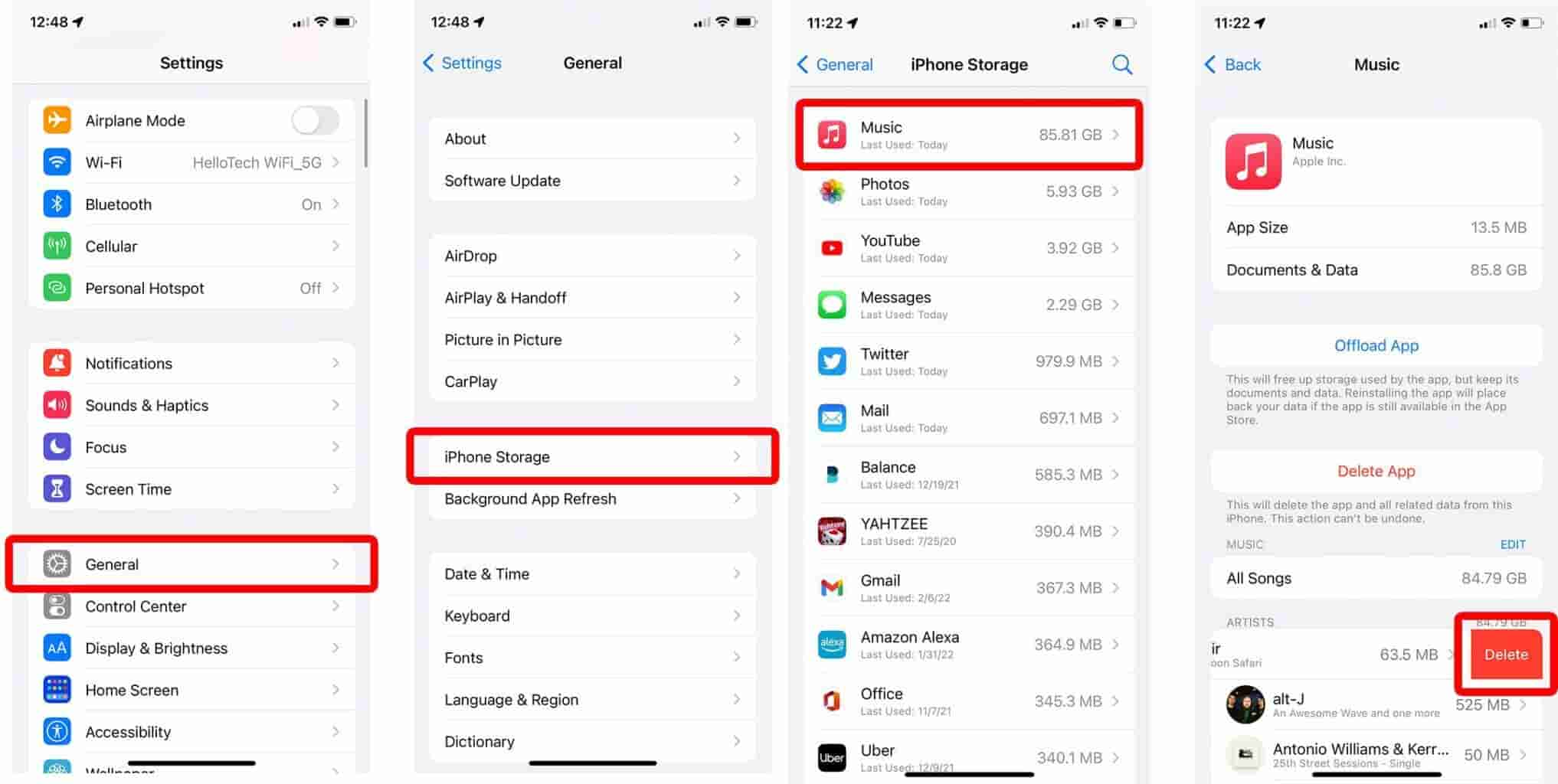
解决方案 5:注销和登录 Apple Music
Apple Music 的离线模式功能仅提供给所有订阅的用户。 那些这样做的人将无法下载和离线播放。 对于每次下载,一个有效的 苹果ID 是必需的,它将成为让下载继续进行的主要媒介。 因此,您必须确保您使用的是正确的 Apple ID。 在某些情况下,Apple ID 与服务器断开连接并导致 Apple Music 无法下载所有歌曲错误。
要解决此问题,您只需退出并重新登录 Apple Music。
- 在您使用过的设备上,前往“设置”窗口,然后单击包含您的姓名和 Apple ID 的选项。
- 底部会出现一个小窗口,您可以在其中看到注销按钮。
- 点击此按钮,然后再次尝试登录。 确保它是正确的
苹果ID。 - 几分钟后,再次打开 Apple Music 应用程序并继续下载其他文件。 检查下载过程现在是否顺利。
解决方案6:更新Apple Music App
避免 Apple Music 不再下载歌曲的一种方法是更新应用程序本身。 错误和故障出现在应用程序上,因为它太过时了,无法执行下载等新任务。
要更新,请参阅以下过程。
- 前往 App Store 或 Google Play Store。
- 在搜索栏中,键入 Apple Music。
- 从显示的结果中,查看是否出现了更新按钮。 这意味着该应用程序的新版本已经发布。
- 点击更新按钮并等待它完成。
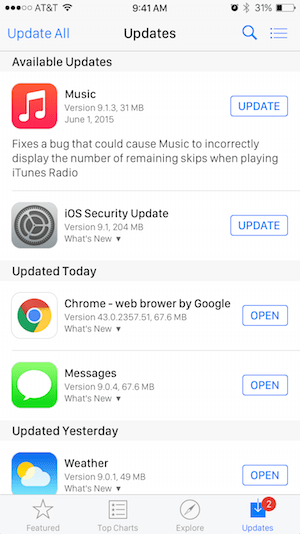
解决方案 7:向支持团队寻求帮助
很有可能即使在完成上述所有建议的修复后,您仍然会遇到 Apple Music 无法下载歌曲的问题,并且无法永久解决。 意思是说,它可以一次又一次地发生。 如果是这种情况,您可以向支持团队寻求帮助。 提交报告后,团队将检查错误并检查服务器是否存在问题。 他们还将帮助您尽快解决问题。
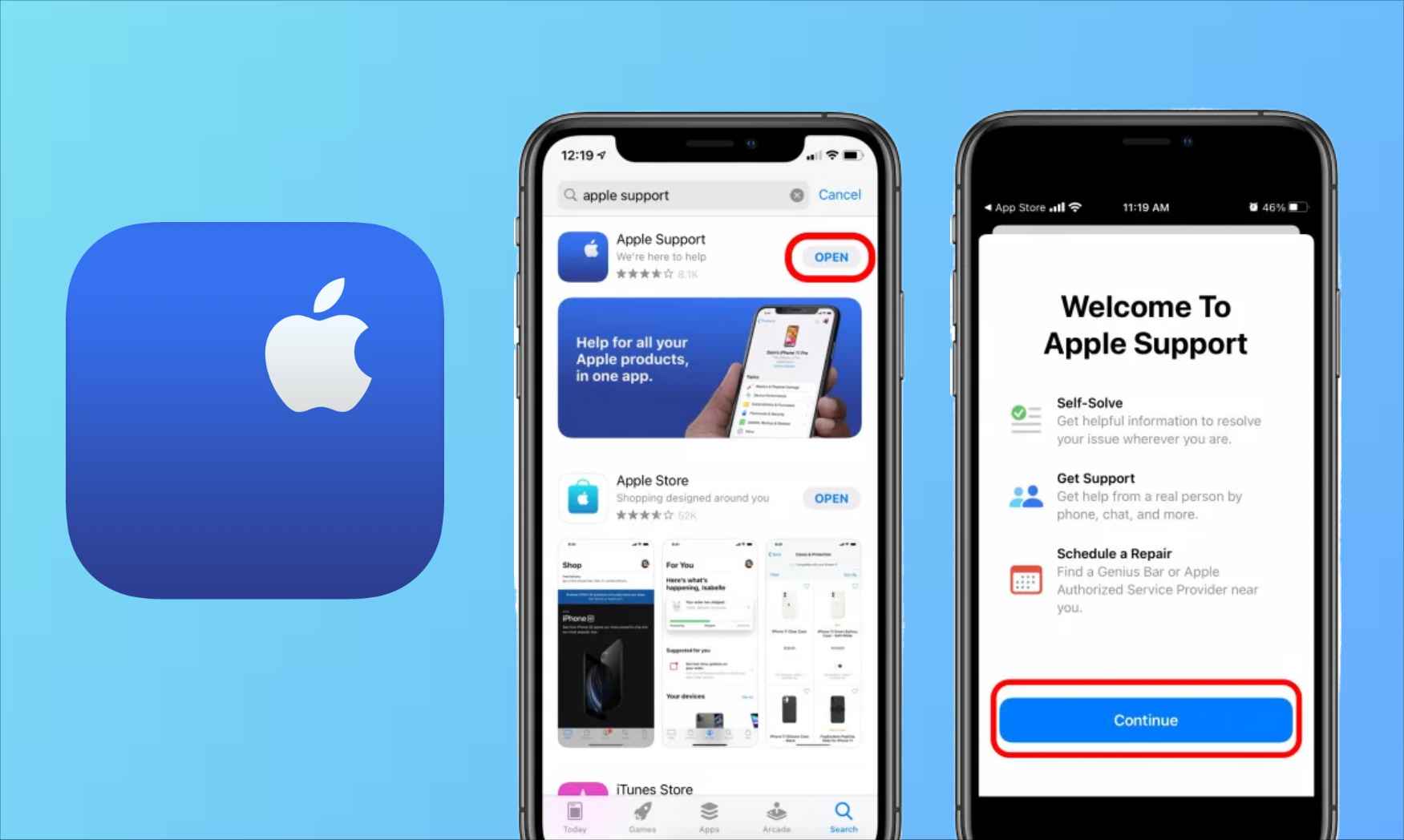
第 3 部分。 修复 Apple Music 无法下载歌曲问题的最佳方法
修复 Apple Music 不下载所有歌曲的最佳方法是在您的设备上下载歌曲并在不需要 Apple Music 应用程序的情况下访问它们。 问题是,这怎么可能? 要保存曲目和播放列表,您可以使用 AMusicSoft 苹果音乐转换器.
AMusicSoft Apple Music Converter 是众多程序中最出色的一款。它可以从 Apple Music 歌曲、播客和 iTunes 上购买的文件中移除 DRM。此外 Apple Music DRM删除,该工具还支持将曲目转换为MP3、FLAC、WAV、AAC、AC3和M4A格式。 一旦文件被转换成这样的格式,现在就可以在任何你想要的设备上流式传输它们了。 还请放心,转换后的文件具有最佳音频质量。
AMusicSoft 的转换和下载速度快了 16 倍,您可以在最短的时间内获得结果。AMusicSoft Apple Music Converter 绝对可以保证其方便易用。下面让我们来看看如何使用此工具的详细步骤。
- 从 AMusicSoft 自己的网站开始下载并安装 AMusicSoft Apple Music Converter。安装后,您现在可以启动它来添加音乐曲目。
- 上传文件时,只需勾选每首所选歌曲前的复选框即可。

- 调整转换设置并选择要使用的输出格式。

- 然后点击转换按钮开始转换。

- 一段时间后,现在可以保存结果。
部分4。 概要
使用 Apple Music 时可能遇到的问题可能因遇到的因素和条件而异。 因此,如果您遇到 Apple Music 无法下载所有歌曲的问题,则可能的原因已在上面讨论过。 以上所有给定的解决方案都是有效的,值得您花时间。 但是,当然,您仍然必须寻找最好的,无非就是 AMusicSoft 苹果音乐转换器.
人们也读
Robert Fabry 是一位热心的博主,也是一位热衷于技术的爱好者,也许他可以通过分享一些技巧来感染你。他还热爱音乐,并曾为 AMusicSoft 撰写过有关这些主题的文章。